하나의 엑셀파일을 "공용 파일" 로 만들어서, 많은 사람들과 함께 이용해본 적이 있는가?
너도나도 마음대로 입력을 하다보면, 나중에는 같은 항목이더라도 입력한 방법들이 다 달라서, 종합적인 결과를 도출하기가 어려운(어렵다기 보다는... 상당히 귀찮은) 상황이 종종 벌어진다.
여러 사용자들로 하여금 정해진 항목을 정확하게 입력하게 만들수 있으면 좋겠다.
이럴 때 유용하게 쓸 수 있는 기능이 "데이서 유효성 검사" 이다.
이 기능을 통해, 셀에 입력해야 하는 항목들을 미리 지정하여 드롭다운(drop-down) 목록으로 만들어서, 정해진 항목만 정확하게 입력할 수 있게 유도할 수 있다. (드롭다운(drop-down 또는 풀다운(pull-down) 메뉴라고도 부름.)
예를들어, 아래 표와 같은 정산내역서가 있다고 해보자.
적요 칸에는 교통비, 숙박비, 식비, 기타경비 중 하나만 정확하게 입력해야 한다. 띄어쓰기나 오타도 허용하지 않고, 정확하게 정해진 명칭을 입력하도록 만들고 싶다. (※ '통행료, 유류비, 교통요금...' 이런거 안된다. 그저 "교통비" 라고 정확하게 입력되어야 한다.)
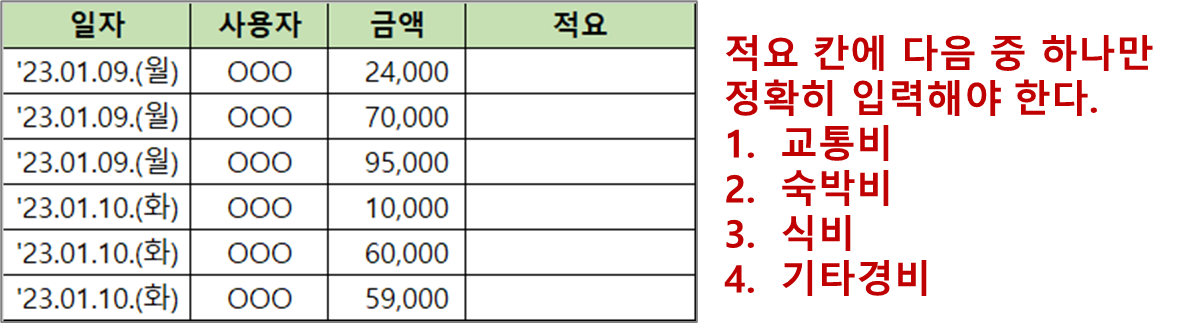
1. 입력 목록 만들기
우선, 입력되어야 할 명칭들을 목록을 만들어 준다.
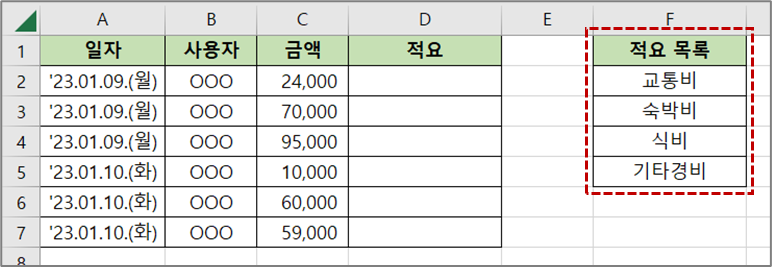
2. 데이터 유효성 검사 기능사용
드롭다운 메뉴를 만들어 줄 범위를 선택한다.
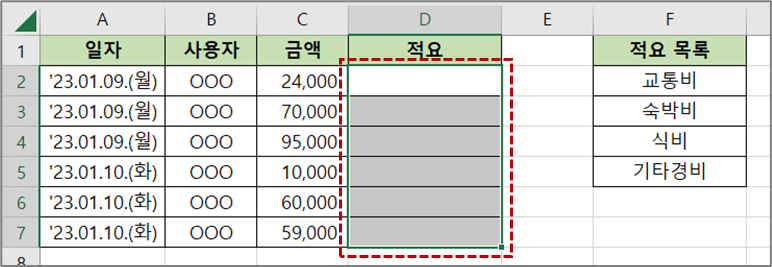
상단메뉴 중 [데이터] → [데이터 유효성 검사] 를 클릭한다.

[설정] → [제한 대상] → [목록] 을 선택한다.
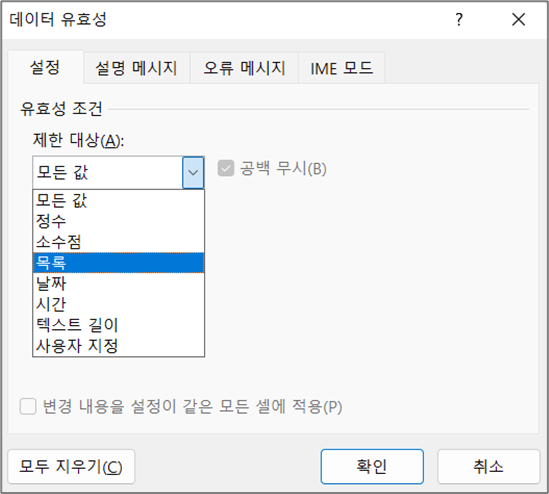
[원본] 메뉴의 아이콘을 클릭해서, 목록으로 지정할 항목들을 선택해준다.
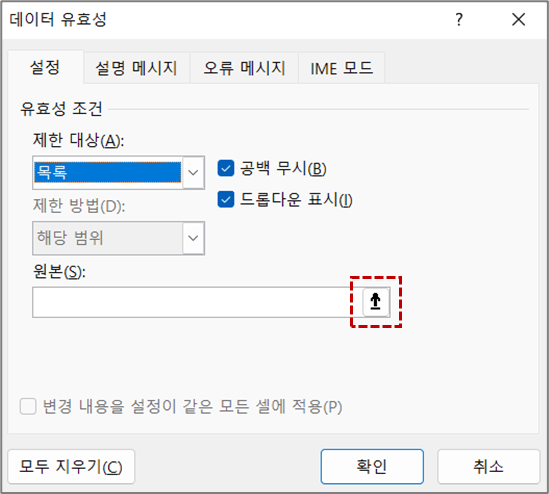
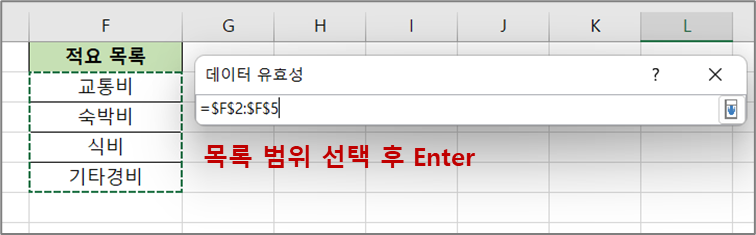
다 입력됐다. [확인]을 눌러서 빠져나오자.
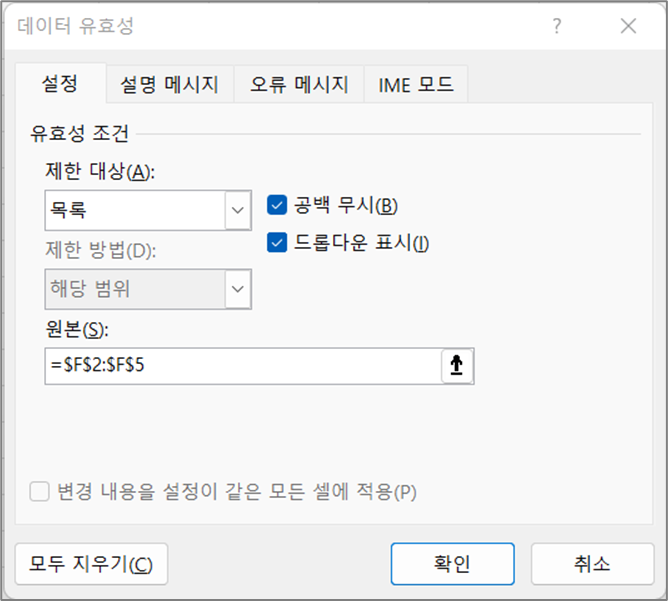
셀 옆에 드롭다운(drop-down) 버튼이 생성됐다.
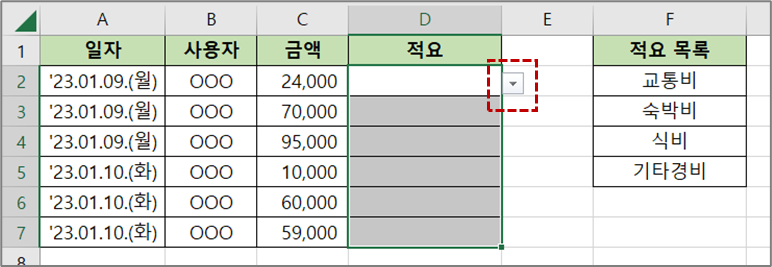
버튼을 눌러보면, "적요 목록" 에 해당하는 항목들을 볼 수 있다.
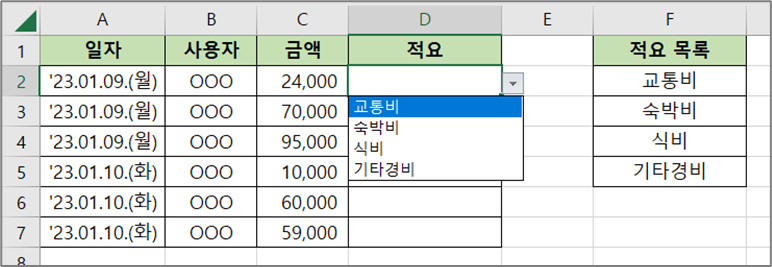
3. 드롭다운 메뉴 테스트
이제, 테스트를 해보자. 적요에 "식대" 라고 직접 타이핑해서 입력하자, 아래와 같이 "부합하지 않는다" 는 메세지가 뜬다.
"식비" 라고 정확히 입력해야만 통과된다.
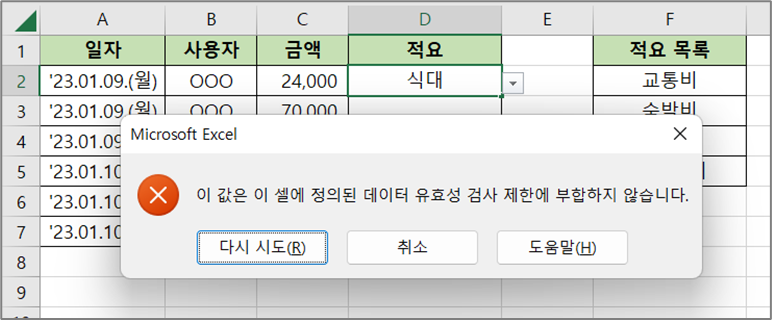
"기타 경비" 와 같이, 띄어쓰기를 하나 넣어줘도 통과되지 않는다. "기타경비" 라고 정확하게 입력해줘야 한다. 오타는 물론, 띄어쓰기도 허용하지 않는다.
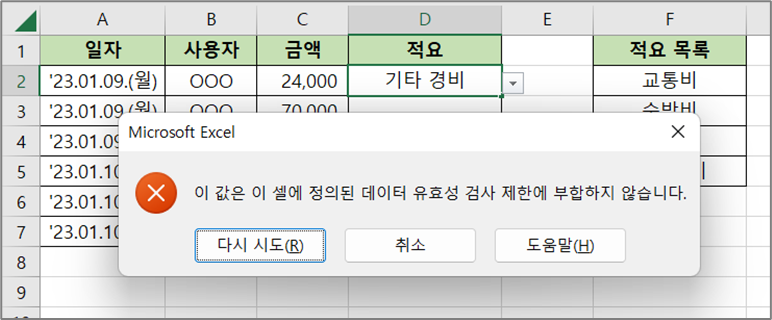
4. 목록의 변경
적요목록을 "교통비" → "교통비(유류비포함)" 으로 변경하면 어떻게 될까?
드롭다운 메뉴에도 자동 반영된다.
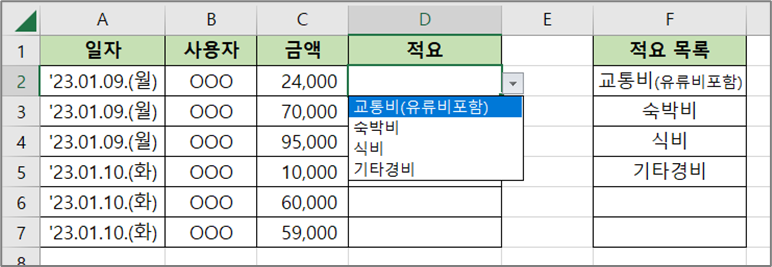
설명을 위해서 '정산내역서' 같은 예를 들었지만, 사실 그 외 여러가지 데이터관리에도 잘 쓰일 수 있는 기능이다.
나는 개인적으로 자주 사용하는 기능이다. 입력값이 정확하면, 이 데이터들을 바탕으로 여러가지 응용 및 후처리를 할 때 아주 편리하기 때문이다.
끝.
'Office Tools > Excel' 카테고리의 다른 글
| [엑셀] 똑같은 오타만 찾아서 한번에 바꾸기 (찾기 및 바꾸기 기능) (0) | 2023.01.12 |
|---|---|
| [엑셀] 중복 데이터 검사하는 2가지 방법 (COUNTIF 함수, 조건부서식) (0) | 2023.01.10 |
| [엑셀] 원하는 단위로(ex. 0.5 단위로) 반올림하기 #2 (MROUND 함수) (0) | 2023.01.08 |
| [엑셀] 원하는 단위로(ex. 0.5 단위로) 반올림하기 #1 (ROUND 함수) (0) | 2023.01.08 |
| [엑셀] '반올림' 과 '자리 수 구분' 방법 (ROUND 함수) (0) | 2023.01.07 |